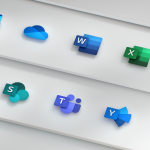Η μεταφορά αρχείων από το τηλέφωνο στον υπολογιστή ή το Mac είναι μια διαδικασία που μπορεί να γίνει με διάφορους τρόπους, ανάλογα με το λειτουργικό σύστημα που χρησιμοποιείτε (Android ή iOS). Παρακάτω θα βρείτε βήμα-βήμα οδηγίες για κάθε περίπτωση.
1. Μεταφορά αρχείων από Android σε υπολογιστή ή Mac
Μέθοδος 1: Χρήση USB καλωδίου
- Συνδέστε το τηλέφωνό σας στον υπολογιστή ή Mac χρησιμοποιώντας το καλώδιο USB.
- Στο τηλέφωνο, θα εμφανιστεί ένα μήνυμα που θα σας ζητάει να επιλέξετε την επιλογή «Μεταφορά αρχείων» ή «Media Transfer Protocol (MTP)». Επιλέξτε την.
- Στον υπολογιστή ή Mac, ανοίξτε το «Εξερεύνηση αρχείων» (File Explorer για Windows ή Finder για Mac) και βρείτε τη συσκευή σας στην ενότητα «Συσκευές».
- Ανοίξτε τη συσκευή σας, περιηγηθείτε στους φακέλους και αντιγράψτε τα αρχεία που θέλετε να μεταφέρετε στον υπολογιστή σας.
Μέθοδος 2: Χρήση του Google Drive ή άλλης υπηρεσίας cloud
- Στο τηλέφωνό σας, ανεβάστε τα αρχεία σας στο Google Drive, Dropbox ή άλλη υπηρεσία cloud.
- Από τον υπολογιστή ή Mac, συνδεθείτε στην αντίστοιχη υπηρεσία μέσω του browser σας και κατεβάστε τα αρχεία στον υπολογιστή.
2. Μεταφορά αρχείων από iPhone σε υπολογιστή ή Mac
Μέθοδος 1: Χρήση iTunes ή Finder (για Mac με macOS Catalina και μεταγενέστερα)
- Συνδέστε το iPhone στον υπολογιστή ή Mac σας μέσω του καλωδίου USB.
- Ανοίξτε το iTunes (για Windows ή macOS Mojave και παλαιότερα) ή το Finder (για macOS Catalina και μεταγενέστερα).
- Στο iTunes ή Finder, επιλέξτε το iPhone σας από τη λίστα συσκευών.
- Μπορείτε να επιλέξετε να συγχρονίσετε συγκεκριμένα αρχεία ή να χρησιμοποιήσετε το «File Sharing» για να μεταφέρετε αρχεία μεταξύ του iPhone και του υπολογιστή σας.
Μέθοδος 2: Χρήση iCloud
- Στο iPhone σας, ενεργοποιήστε το iCloud για συγχρονισμό αρχείων μέσω «Ρυθμίσεις > [Το όνομά σας] > iCloud».
- Στον υπολογιστή ή Mac σας, συνδεθείτε στο iCloud.com και κατεβάστε τα αρχεία που θέλετε να μεταφέρετε.
3. Μεταφορά μέσω Bluetooth
Για μικρότερες ποσότητες δεδομένων, μπορείτε να χρησιμοποιήσετε το Bluetooth. Ενεργοποιήστε το Bluetooth και στους δύο συσκευές, συνδέστε τις και στείλτε τα αρχεία.
4. Χρήση εφαρμογών τρίτων
Αν οι παραπάνω μέθοδοι δεν σας εξυπηρετούν, μπορείτε να χρησιμοποιήσετε εφαρμογές όπως το AirDroid (για Android) ή το AirDrop (για iPhone και Mac) για να μεταφέρετε αρχεία ασύρματα.
Ακολουθώντας αυτές τις μεθόδους, μπορείτε να μεταφέρετε αρχεία από το τηλέφωνό σας στον υπολογιστή ή το Mac σας εύκολα και γρήγορα, επιλέγοντας τον πιο κατάλληλο τρόπο για τις ανάγκες σας.